Galaxy Note 4 は、間違いなく Samsung の今年最高のデバイスの 1 つです。しかし、他の高品質スマートフォンと同様に、どちらも避けられません。多かれ少なかれ制限的なバグ毎日の使用中に。問題をそのまま放置するのではなく、解決に努めたほうがよいでしょう。

これが、特定の Galaxy Note 4 所有者の存在を悩ませる主な懸念事項をまとめたこの記事の目的です。また、一部の人にとっては、このブランドのすべてのファブレットが前述の問題を抱えているわけではなく、単なる質問にすぎないことを理解する必要もあります。の最も頻繁に引用されるバグの概要デバイスと一緒に。
Wi-Fiが不安定です
古典的なものをまず紹介します。食べたことがない人は気まぐれなWifiのバグ?接続は必要なときに機能し、スイングは多数あります。問題がモデム ルーターから発生している可能性がある場合は、大切な Galaxy Note 4 から問題が発生している可能性もあります。壁に乱暴に投げつける前に、通常の小さなチェックを思い出してください。
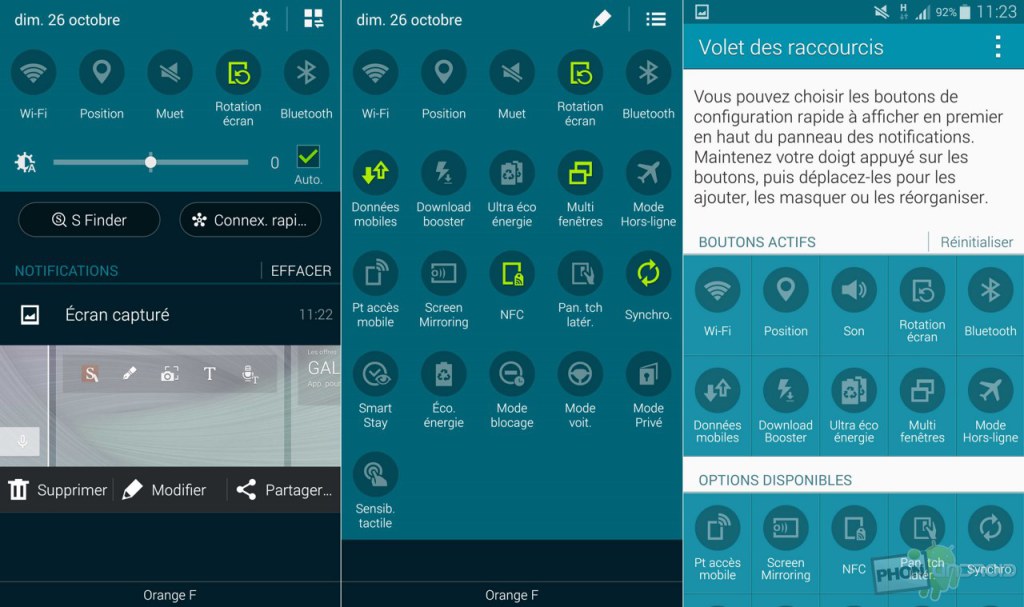
- 基本から始めましょう。 Galaxy Note 4 と問題のあるモデムの電源を数十秒間完全に切り、再び電源を入れます。WiFi接続をテストする。
- 実行する最新のアップデートモデムが最新でない場合は、
- Note 4 が最新でない場合は、最新のアップデートを実行します。
- Note 4 の設定に移動します。省電力を選択して「オフ」を選択します。
- Wi-Fi接続をリセットします。これを行うには、WiFi 設定に移動し、接続をタップアンドホールドして、「このネットワークを忘れる」を選択します。次に、Wifi キーを入力して再度接続を試みます。
- Note 4のWi-Fi設定に移動し、詳細設定に進みます。MAC アドレスを書き留めて、許可された MAC アドレスのリストに追加します。モデムの。
バッテリー寿命が予想よりも短い
ギャラクシーノート4は、自主性が優れていることで有名、これは印象的なバッテリーによって助けられています。ただし、場合によっては期待した結果が得られないこともあります。この場合、これらのいくつかのヒントを試してみる価値があります。
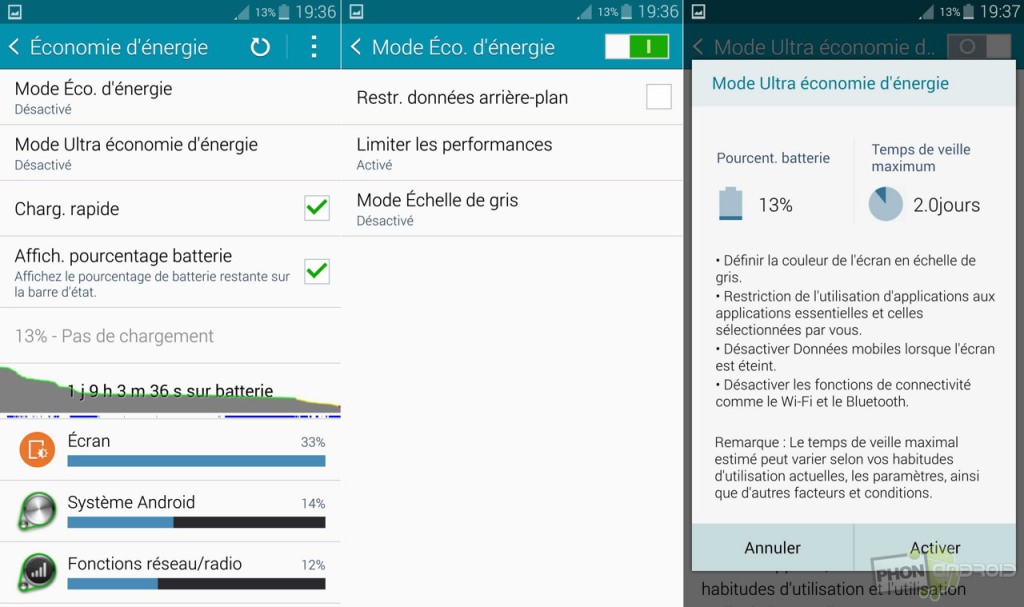
- 未使用の接続をオフにしますWifi、GPS、さらには 3G/4G など。過激だが効果的。
- デバイスの設定に移動し、省電力状態にして有効にします。
- 明るさをできるだけ下げるNote 4のボリュームも同様です。
- 振動をオフにしてください。
- ファブレットが最新であることを確認し、そうでない場合はシステムのアップデートを実行します。
- 時々再起動するデバイスにアクセスします (少なくとも週に 1 回)。
- 必ず自分にとって役立つ通知のみを残す日常的に。私たちは、特定のアプリケーションからの不正な通知のエネルギー消費部分を過小評価しがちです。
- [設定]、[バッテリー] に移動し、消費電力の統計を確認します。エネルギーを消費するアプリケーションを削除する。
- 最後の手段として、デバイスをリセットする。データが失われ、お気に入りのアプリケーションをすべて再インストールする必要があることに注意してください。
スクリーンとシェルの間に大きなスペースがある
この「観察」は、販売された最初の Galaxy Note 4 モデルから行われました。それは約ですNote 4 のシェルと画面の間に存在する小さな空間。薄手のA4用紙も入ります。最初の購入者は、悪いシリーズを扱っているのだと思いました。

- これはについてですデザインの選択、完全に想定されていますSamsung はデバイスに付属のマニュアルでそれについて説明しています。このスペースがあまりにも拡大したり邪魔になったりする場合は、アフターサービスに連絡して保証を申請し、スマートフォンを交換する以外に選択肢はありません。
インターフェースの遅延の問題
インターフェイスが指や目に反応しなくなり、さまざまなメニュー間の移動が困難になります。時期尚早の遅れが人生を台無しにする。ここでも、そのような不便なデバイスに関係なく、これらの実証済みのヒントを適用することで、どんな問題も解決できます。
- こちらもお読みください:私たちの最高の家のトップ10!
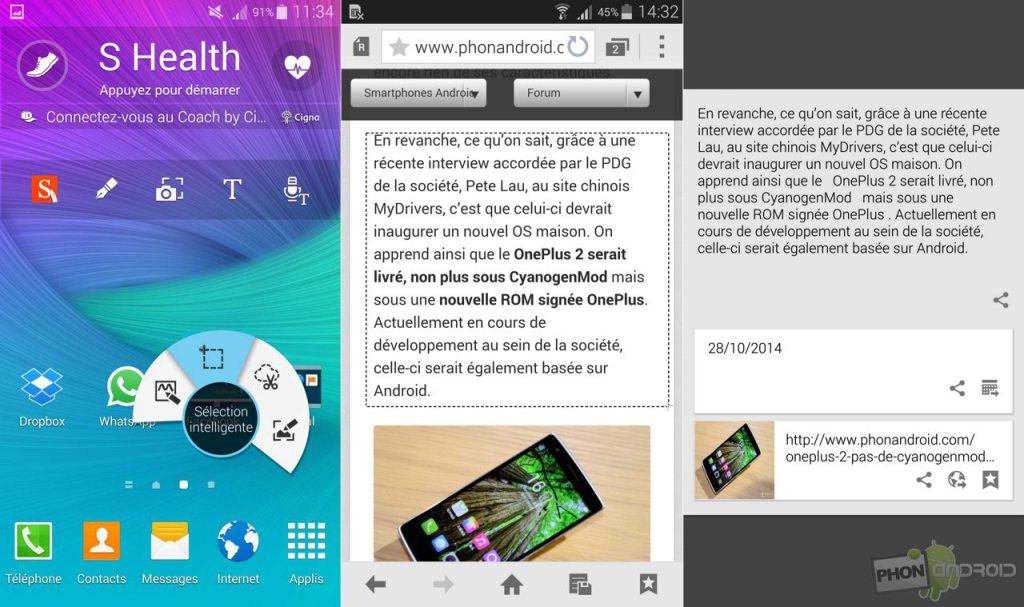
- S Voiceに移動し、「メニュー」キーをタップし、「ホームキーで開く」を選択し、「オフ」を選択します。これにより、アプリを終了するのが少し早くなります。
- TouchWiz が気に入らない場合は、Samsung のオーバーレイを使用してください。引き続き可能性があるのは、別のランチャーを選択する。最もよく知られている Nova Launcher または Apex Launcher を挙げましょう。
- デバイスを最新のアップデートに更新してください。
「OK Google」が機能しない
場合によっては、OK Google 機能が理由もなく動作を停止します数日間の誠実なサービスの後に有効となります。幸いなことに、Google のこの非常に便利な可能性を復活させる方法がいくつかあります。

- に行きます設定、言語とキーボード、音声検索、OK Google 検出。次に、[常にオン] を選択し、デバイスを再起動します。
- S Voice に移動し、「ヴォイス・アウェイクニング」をカット。これによりバグが解決される可能性があることに気付いたユーザーもいますが、OK Google を修復するにはこの機能を再度オンにする必要がある場合があります。試してみよう!
- 最後の手段として、デバイスを完全にリセットする。操作中にすべてがフォーマットされるため、データには注意してください。
ランダムなデバイスの再起動
明確に定義された特定のケースでは、デバイスは以下の対象となる場合があります。意図しない再起動、控えめに言っても残念です。恋人にメールを書いているときに理由もなく再起動するという嬉しい特技をデバイスが持っているときに、特に忌まわしいバグから身を守る方法。潰瘍ができる前に、次の解決策を試してください。
- こちらもお読みください:Galaxy Note 4 のテストを見つけてください。

- microSDカードをご使用の場合は、デバイスから削除してみてください。 SDカードを挿入せずに再起動してください。すべてが正常に動作した場合は、microSD カードの内容を保存し、デバイスに戻してから、次の手順に従ってフォーマットします。設定、ストレージ、SDカードのフォーマット。
- すべてのデータをバックアップし、スマートフォンを完全にリセットします。データはすべて失われますが、デバイスを改修することで問題を解決できる可能性が高くなりますソフトウェア関連の場合。それでも解決しない場合は、アフターサービスまでご連絡ください。
このクイックガイドを使用すると、次のことができるようになります。Galaxy Note 4 で発生する最も一般的な問題に対処する。また、次のことも思い出してください。私たちのフォーラムとその幸せなコミュニティ管理できないバグが発生した場合にサポートしてもらえます。

![[TUTO][GT-I9295] Samsung Galaxy S4 Active の ClockWorkMod リカバリ](https://yumie.trade/statics/image/placeholder.png)

